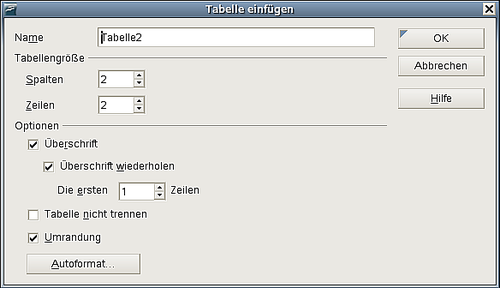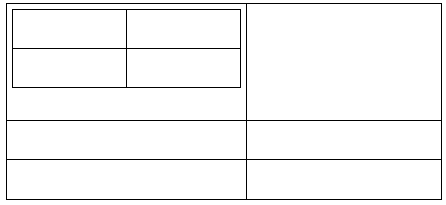Eine Tabelle erstellen
Bevor Sie eine Tabelle in ein Dokument einfügen, ist es sinnvoll, sich Gedanken über die Anzahl der Spalten zu machen. Sie haben dann am Bildschirm gleich die richtige Einteilung Ihrer Tabelle und können gut sehen, wie aussehen wird. Wenn Sie später doch noch Änderungen vornehmen müssen, ist dies dennoch ohne Schwierigkeiten möglich.
Eine neue Tabelle einfügen
Um eine neue Tabelle einzufügen, positionieren Sie den Cursor an der Stelle, an der die Tabelle im Dokument stehen soll, und verwenden dann eine der folgenden Methoden, um das Dialogfenster Tabelle einfügen aufzurufen:
- Wählen Sie im Hauptmenü Tabelle > Einfügen > Tabelle.
- Drücken Sie <STRG>+<F12>.
- Klicken Sie in der Standard-Symbolleiste auf das Tabellen-Symbol.
Hier können Sie die Eigenschaften der neuen Tabelle festlegen.
Unter Tabellengröße geben Sie die Anzahl der Spalten und Zeilen ein, die Sie benötigen. Die Werte können nötigenfalls später noch geändert werden.
Im Bereich Optionen können Sie weitere Eigenschaften für Ihre Tabelle festlegen:
- Wenn Sie das Häkchen vor Überschrift setzen, ordnet OOo-Writer der ersten Zeile die Absatz-Formatvorlage Tabelle Überschrift mit ihren entsprechenden Formatierungen zu. Die anderen Zeilen werden als Tabelle Inhalt formatiert.
- Setzen Sie das Häkchen bei Überschrift wiederholen, um die erste Zeile Ihrer Tabelle auf jeder Seite anzuzeigen. Wenn Sie mehr als eine Zeile wiederholt haben möchten, geben Sie den Wert bei Die ersten ... Zeilen entsprechend ein. In diesem Fall wird die angegebene Anzahl von Zeilen als Tabelle Überschrift formatiert.
- Ist Tabelle nicht trennen aktiviert, versucht OOo-Writer, die Tabelle auf einer Seite darzustellen. Wenn die Tabelle über einen Seitenumbruch hinaus läuft, wird sie komplett auf die nächste Seite geschoben. Ist die Tabelle länger als eine Seite, wird vor ihr ein Seitenumbruch gesetzt und die Tabelle selbst wird an der Stelle, an der die Seite zu Ende ist, geteilt.
| Wenn Sie einen Umbruch an einer bestimmten Stelle in Ihrer Tabelle erzwingen möchten, haben Sie die Möglichkeit die Tabelle manuell zu trennen. Siehe Tabellen verbinden und teilen auf Seite 7. |
- Umrandung umgibt jede Zelle in einer Tabelle mit einem Rahmen. Dieser kann später beliebig modifiziert oder gelöscht werden.
- Klicken Sie auf die Schaltfläche AutoFormat ..., um den zugehörigen Dialog aufzurufen. Hier können Sie eines der vielen in OOo-Writer vorbereiteten Tabellenlayouts auswählen. Mehr zu dieser Option finden Sie unter Tabellen automatisch formatieren auf Seite 18.
Nachdem Sie Ihre Festlegungen getroffen haben, klicken Sie auf OK, um die Tabelle zu erstellen. Sie können jetzt die Spalten und Zeilen Ihren Wünschen entsprechend anpassen.
Verschachtelte Tabellen erstellen
Dem Wunsch vieler Benutzer folgend, stellt der OOo-Writer seit der Version OpenOffice.org 2.x die Möglichkeit zur Verfügung, in die Zelle einer Tabelle eine weitere Tabelle einzufügen (siehe Abbildung 3).
Klicken Sie hierzu in die Zelle, die die neue Tabelle aufnehmen soll, und verwenden Sie eine der Vorgehensweisen, die unter Eine Tabelle erstellen ab Seite 3 beschrieben sind.
Eine Tabelle per Autokorrektur erstellen
Sie können eine Tabelle auch erstellen, indem Sie eine Reihe von Bindestrichen oder Tabulatoren, getrennt durch +-Zeichen, eingeben und dann die <Enter>-Taste drücken. Die Plus-Zeichen stehen stellvertretend für die Spaltentrenner, während die Bindestriche oder Tabulatoren stellvertretend für die Spaltenbreite stehen.
Diese Zeichenfolge liefert folgende Tabelle:

Diese Seite unterliegt den hier hinterlegten Copyright- und Lizenzbedingungen